Word 组合怎么取消
嘿,小伙伴们!你们有没有遇到过这样的烦心事:在 Word 里不小心弄出了一些奇奇怪怪的组合符号,想取消却又不知道咋办?别着急,今天我就来给大家好好讲讲 Word 组合到底怎么取消,让你们轻松搞定这个小难题。
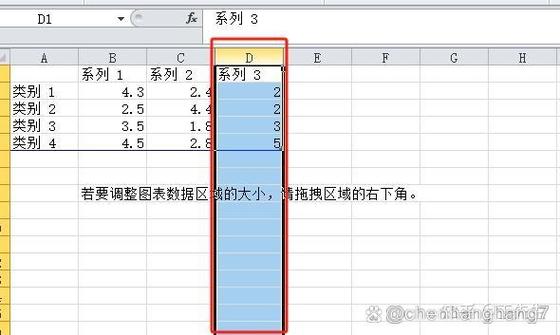
先来说说啥是 Word 组合哈,其实啊,Word 里的“组合”就是把多个对象,像文字、图片、文本框啥的,给绑到一块儿,当成一个整体来操作,比如说,你把几张图片组合在一起,就可以一次性地移动它们、调整大小,不用再一个一个地搞,方便得很呢,但是呢,有时候我们可能不需要它们组合在一起了,这时候就得知道咋取消这个组合啦。
一、为啥要取消组合?
咱得先明白为啥要取消组合呀,我们一开始把几个东西组合起来是为了方便排版或者设计页面,可后来发现这样不太合适,比如图片的位置需要单独调整,或者文字的格式要改,组合在一起就不好弄了,还有的时候,可能是不小心组合错了,那就更得取消了,就像你本来只想把两朵花捆一块儿,结果不小心把旁边的草也捆进去了,那肯定得拆开重新弄呀。
二、怎么取消 Word 组合?
接下来就是重点啦,到底咋取消 Word 组合呢?其实方法挺简单的。
你得选中那个已经组合好的对象,这一步很关键哦,就像你要解开一个绳结,得先找到那个结在哪儿,如果是文字和图片组合的,你就用鼠标拖动,把整个组合都选中;要是多个文本框组合的,也是同样的方法,把它们都圈起来选中。
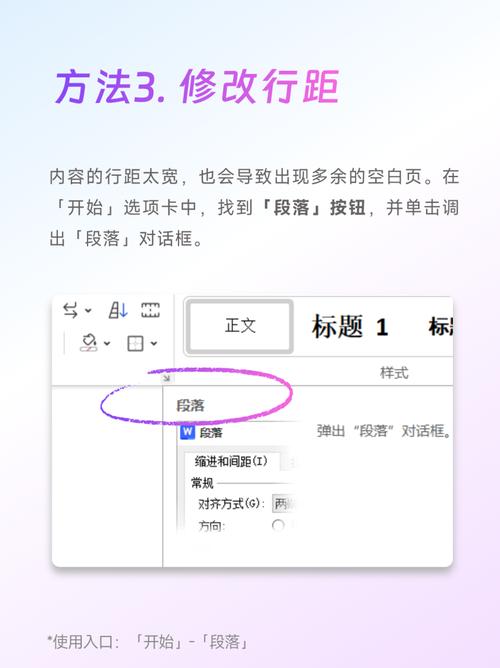
然后呢,有两种常见的方法可以取消组合,一种是用鼠标右键点击选中的组合对象,这时候会弹出一个菜单,在这个菜单里找到“组合”或者“取消组合”的选项,点击一下就好啦,另一种方法是使用快捷键,同时按下“Ctrl + Shift + G”这几个键,也能快速取消组合,是不是很简单呀?
不过呢,有时候可能会遇到一些小状况,比如说,你按照上面的方法操作了,但是好像没有什么反应,这可能是因为你没有完全选中组合对象,或者是文档有点小毛病,这时候别慌,你可以再仔细检查一下选中的范围对不对,也可以试着重启一下 Word 软件,说不定就好了。
三、举个例子看看
光说不练可不行,咱来举个具体的例子吧,假设你有一份简历文档,里面有一张个人照片和一个文本框,里面写着你的个人信息,你之前为了排版好看,把它们组合在了一起,现在你觉得照片的位置不太对,想单独移动它,那就得取消组合啦。
你先选中这个组合好的图片和文本框,就像我前面说的,用鼠标拖动把它们都圈起来,然后右键点击,选择“取消组合”,这时候,你会发现照片和文本框可以分开移动了,你就可以随心所欲地调整它们的位置啦,是不是很方便?
四、再聊聊 Word 的其他小技巧
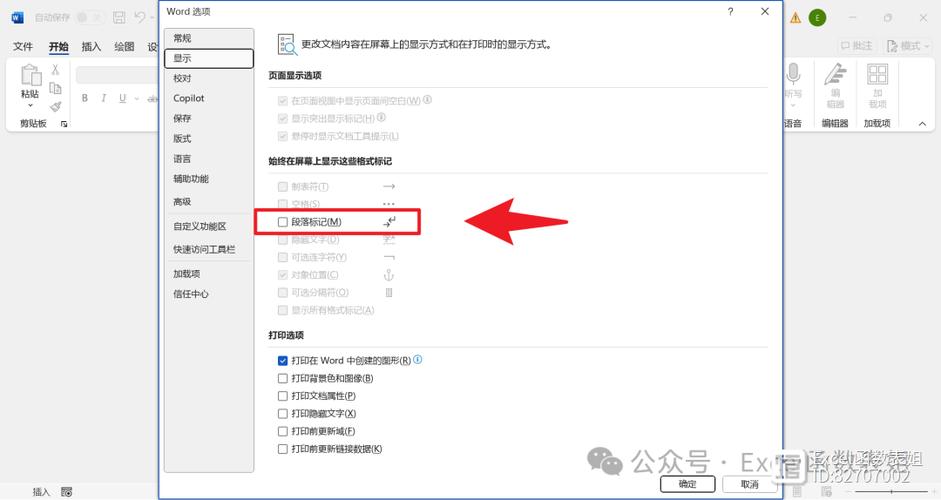
既然说到这儿了,我就再多说几个 Word 的小技巧吧。
一个是关于文本格式的调整,有时候我们复制粘贴文字过来,格式会变得乱七八糟的,这时候你可以用格式刷工具,选中你想要的格式,然后用格式刷去刷其他的文字,就能让它们的格式变得一样啦,还有一个是查找和替换功能,如果你想要把文档里的某个词都换成另一个词,就不用一个一个地去改,直接用查找和替换功能,一下子就能搞定。
这些小技巧虽然看起来不起眼,但是在实际使用中可是非常实用的哦,多掌握一些这样的技巧,能让你在处理 Word 文档的时候更加得心应手。
呢,取消 Word 组合并不是一件很难的事情,只要掌握了正确的方法,再加上一点耐心和细心,就一定能轻松搞定,希望今天这篇文章能帮到你们,让你们不再为 Word 组合的问题而烦恼,以后在使用 Word 的过程中,如果还遇到什么问题,也别着急,多琢磨琢磨,总能找到解决办法的,加油哦,小伙伴们!
以上就是关于“word组合怎么取消”的问题,朋友们可以点击主页了解更多内容,希望可以够帮助大家!
内容摘自:https://news.huochengrm.cn/cyzd/24621.html
